最近有用户表示自己的驱动突然失效了,就小问编驱动应该如何安装,其实win7电脑是自带驱动安装功能的,接下来我就来为大家演示win7系统装驱动方法步骤。
工具/原料:
系统版本:windows7系统
品牌型号:戴尔灵越16pro
方法/步骤:
方法一:打开设备管理器更新安装驱动
1、按下“win+r”快捷键,输入“devmgmt.msc”,回车打开设备管理器。
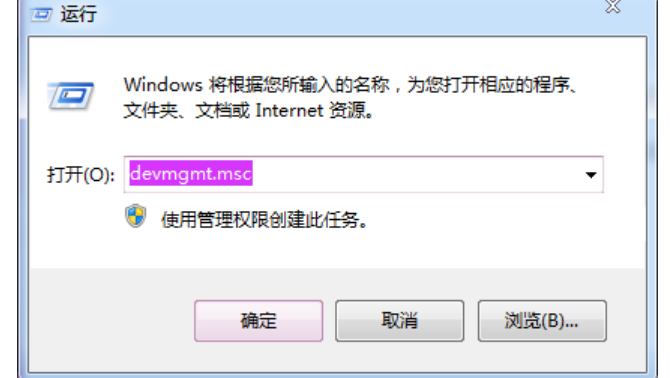
2、打开后,右击要手动安装驱动的设备,点击“更新驱动程序”。

3、然后点击“浏览计算机以查找驱动程序软件”。

4、随后点击“从计算机的设备驱动程序列表中选择”,也可手动输入,点击下一步;
5、最后选择想要安装的驱动并安装即可。

方法二、软件安装
1、我们也可以下载安装一个驱动人生软件。
2、安装后打开它,选择“立即扫描”。

3、最后扫描到所有可以安装的驱动,点击“修复”即可。

总结:
方法一:
1、打开设备管理器。
2、打开后,右击要手动安装驱动的设备,点击“更新驱动程序”。
3、点击“浏览计算机以查找驱动程序软件”。
4、选择想要安装的驱动并安装即可。
方法二:
借助软件安装。
Copyright ©2018-2023 www.958358.com 粤ICP备19111771号-7 增值电信业务经营许可证 粤B2-20231006